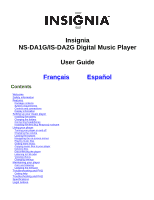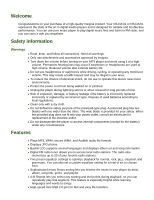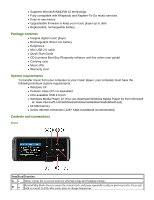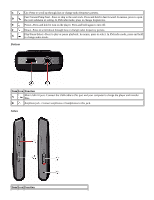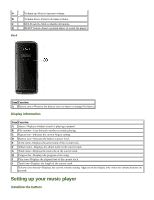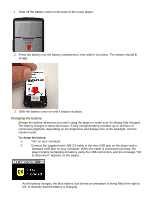Insignia NS-DA1G User Manual (English)
Insignia NS-DA1G - Sport 1 GB Digital Player Manual
 |
View all Insignia NS-DA1G manuals
Add to My Manuals
Save this manual to your list of manuals |
Insignia NS-DA1G manual content summary:
- Insignia NS-DA1G | User Manual (English) - Page 1
Insignia NS-DA1G/IS-DA2G Digital Music Player User Guide Français Contents Welcome Safety information Features Package contents System requirements Controls and connections Display information Setting up your music player Installing the battery Charging the battery Connecting headphones Installing - Insignia NS-DA1G | User Manual (English) - Page 2
Congratulations on your purchase of a high-quality Insignia product. Your NS-DA1G or NS-DA2G represents the state of the art in digital media players and is designed for reliable and trouble-free performance. You can use your music player to play digital music files and listen to FM radio, and you - Insignia NS-DA1G | User Manual (English) - Page 3
Upgradeable firmware to keep your music player up to date • Replaceable, rechargeable battery. Package contents • Insignia digital music player • Rechargeable lithium ion battery • Earphones • Mini USB 2.0 cable • Quick Start Guide • CD (contains Best Buy Rhapsody software and this online user guide - Insignia NS-DA1G | User Manual (English) - Page 4
menus, press to open the next submenu or setting. In FM radio mode, press to change frequencies. E Power--Press and hold to turn on the player. Press and hold again to turn off. F Down--Press to scroll down through lists or change radio frequency presets. G Play/Pause/Select--Press to play - Insignia NS-DA1G | User Manual (English) - Page 5
RESET button--Insert a pointed object to restart the player. Item Function A Battery cover--Remove the battery cover to insert or change the battery. Display information Item Function A Status--Displays whether when the volume buttons are pressed. Setting up your music player Installing the battery - Insignia NS-DA1G | User Manual (English) - Page 6
the back of the music player. 2. Press the battery into the battery compartment, then slide it into place. The battery should fit snugly. 3. Slide the battery cover on until it snaps into place. Charging the battery Charge the battery whenever you aren't using the player to make sure it's always - Insignia NS-DA1G | User Manual (English) - Page 7
click the file rhapsodybestbuy.exe . The software installation program starts. 2. Follow the on-screen instructions to finish the installation. Tip For iTunes Drag and Drop support, use File & Folder (MSC) USB mode. Your Insignia MP3 player will only play iTunes MP3 files that you drag and drop from - Insignia NS-DA1G | User Manual (English) - Page 8
2. To turn off your player, press and hold (Power) again. Changing the volume To change the HOLD switch away from the arrow. Navigating the on-screen menus Use the on-screen menu to play music and change settings. To navigate the on-screen menu: 1. Press (Menu). The main menu opens. 2. Press - Insignia NS-DA1G | User Manual (English) - Page 9
you copied only one track from an album to your player, that album name will appear in this list. • Track --Lists all tracks arranged alphabetically by track title. • Playlist --Lists all tracks arranged alphabetically by playlist. • Genres --Lists all tracks arranged alphabetically by genre. Tip To - Insignia NS-DA1G | User Manual (English) - Page 10
choose On or Off . 4. Press (Next) or (Play/Pause) to save your setting. The shuffle icon appears on the Now Playing screen next to the battery icon. Repeating tracks To repeat tracks: 1. In the Settings menu, select Audio , then press (Next) or (Play/Pause). - Insignia NS-DA1G | User Manual (English) - Page 11
All icon appears on the Now Playing screen next to the battery icon. Repeating segments of a track You can use A-B repeat on the display shows an "AB" and the player repeats that audio segment indefinitely. 3. Press (Down) Jazz, Classic, and Pops. The User setting lets you customize the equalizer - Insignia NS-DA1G | User Manual (English) - Page 12
more music Your music player already contains some music files, but you can get more music from your own music CDs and from the Internet. Getting music from CDs and the Internet to your music player involves two steps: 1. Rip a CD (create files of the music on the CD) or download music files - Insignia NS-DA1G | User Manual (English) - Page 13
or album you want to download music for, then click Go digital music management programs to get music files from the Internet. See the program's online help for more information. Tip For iTunes Drag and Drop support, use File & Folder (MSC) USB mode. Your Insignia MP3 player will only play iTunes MP3 - Insignia NS-DA1G | User Manual (English) - Page 14
device ("Insignia Music Player") in the My Computer list of drives in Windows. 2. Click Start , All Programs , Best Buy Rhapsody , Best Buy Rhapsody . Best Buy Rhapsody opens. 3. Close any popup windows that open. 4. Click My Library in the list of content types. Your entire library of digital music - Insignia NS-DA1G | User Manual (English) - Page 15
open the Insignia Music Player drive. (When your computer detected the player, it added the player as a new device called "Insignia Music Player" in the My Computer list of drives in Windows.) 3. Click and drag the music files from your computer to the player: If your player is in Media Manager - Insignia NS-DA1G | User Manual (English) - Page 16
Click Start, then click My Computer . 2. Double-click the Insignia Music Player device, then open the Media folder. 3. Find the files you want to delete, click to and Mono audio modes, press (Play/Pause). Tip Mono mode can help reduce static when listening to stations that have a weak signal. - Insignia NS-DA1G | User Manual (English) - Page 17
To set station presets manually: 1. Tune to an FM radio station frequency. 2. Press and hold (Play photos Your player can display JPG and JPEG photos. No other photo formats are supported. To display non-JPG/JPEG photos, you must first convert them to JPG or JPEG using photo editing software on - Insignia NS-DA1G | User Manual (English) - Page 18
files are. 6. Open My Computer again to open another window, then open the Insignia Music Player drive. 7. Click and drag the photo files from their current location to the Media folder on your Insignia Music Player drive. Tip To select multiple files, press and hold Ctrl on your keyboard - Insignia NS-DA1G | User Manual (English) - Page 19
screen and flips the button functions to make left-handed use of the player easier. Default is Right Handed . Backlight --Changes the length of backlight stays on after you press a button. The backlight may noticeably decrease battery life if it is left on for long periods of time. Changing power - Insignia NS-DA1G | User Manual (English) - Page 20
4. Change any of the following settings: Erase All --Erases all music files from the player. System Init --Resets all player settings to the factory defaults. Manually changing the USB mode The music player can use two USB modes, Media Manager (MTP, the default) mode and File & Folder (MSC) mode - Insignia NS-DA1G | User Manual (English) - Page 21
version and product features. Updating the firmware To update the firmware: 1. On the Internet, connect your Web browser to www.insignia-products.com, then search for the music player firmware update. 2. Follow the online instructions to download the updated firmware files. Make sure that - Insignia NS-DA1G | User Manual (English) - Page 22
incomplete ID3 tags). See the documentation or online help of your digital music manager for instructions on adding that information to your music files. Getting help Contacting technical support Before you contact technical support, review the Troubleshooting and FAQ section to see if your question - Insignia NS-DA1G | User Manual (English) - Page 23
pixels Battery Replaceable, rechargeable lithium ion Audio: MP3, WMA, Secure WMA Supported formats a Class B digital device, pursuant the instructions, and on, the user is encouraged to try help. Copyright © 2006 Insignia. Insignia and the Insignia logo are trademarks of Best Buy Enterprise Services - Insignia NS-DA1G | User Manual (English) - Page 24
èmes et solutions et FAQ Comment obtenir de l'aide Problèmes et solutions et FAQ Spécifications Avis légaux Bienvenue Félicitations d'avoir acheté ce produit Insignia de haute qualité. Les modèles NS-DA1G et NSDA2G représentent la dernière avancée technologique dans la conception de lecteurs - Insignia NS-DA1G | User Manual (English) - Page 25
toutes les instructions. Respecter tous les avertissements. z N'utiliser que des périphériques et accessoires spécifiés par Insignia. z lecteur pour accéder aux composants internes (sauf la batterie). Fonctionnalités z Lecture des formats de fichiers audio MP3, WMA, WMA sécurisé et Audible. z - Insignia NS-DA1G | User Manual (English) - Page 26
çable. Contenu de l'emballage z Lecteur de musique numérique Insignia z Batterie au lithium rechargeable z Écouteurs z Câble USB 2.0 à mini connecteur z Guide de mise en service rapide z CD (contient le logiciel Best Buy Rhapsody et ce guide de l'utilisateur en ligne) z Étui de transport z Offre de - Insignia NS-DA1G | User Manual (English) - Page 27
Élément Icône Fonction A Menu - Permet d'afficher les menus d'écran pour la sélection de chansons et la modification des paramètres. Retour rapide/Retour arrière - Pour recommencer la piste en cours et en appuyant de façon répétée, pour B retourner à des pistes précédentes. La maintenir appuyée - Insignia NS-DA1G | User Manual (English) - Page 28
désactiver toutes les touches. D Touche de RÉINITIALISATION - Insérer un objet pointu pour redémarrer le lecteur. Partie arrière Élément Fonction A Couvercle de la batterie - Retirer le couvercle pour insérer ou changer la - Insignia NS-DA1G | User Manual (English) - Page 29
la piste en cours de lecture. C Icône de répétition - Affiche le réglage actuel de la fonction répétition. D Icône de la batterie - Indique le niveau de charge de la batterie. E Nom de l'artiste - Affiche le nom de l'artiste de la piste en cours. F Nom de l'album - Affiche le nom de l'album - Insignia NS-DA1G | User Manual (English) - Page 30
en fonction du niveau de luminosité et de la durée d'utilisation du rétroéclairage, ainsi que du niveau du volume. Pour charger la batterie : 1. Mettre l'ordinateur sous tension. 2. Connecter le câble mini USB 2.0 fourni au connecteur mini du lecteur et la prise USB standard à l'ordinateur. Quand le - Insignia NS-DA1G | User Manual (English) - Page 31
démarre. 2. Suivre les instructions à l'écran afin de procéder à l'installation. Conseil Pour la compatibilité avec la fonction glisser-déplacer de iTunes, utiliser le mode USB File & Folder [Fichiers et dossier] (MSC). Le lecteur de MP3 Insignia ne reproduira que les fichiers MP3 de iTunes qui ont - Insignia NS-DA1G | User Manual (English) - Page 32
2. Pour éteindre l'appareil, maintenir appuyée de nouveau La touche Marche/Arrêt (Power). Réglage du volume Pour régler le volume : z Appuyer sur (hausse du volume) et (baisse du volume). Verrouillage des touches Il est possible d'empêcher l'appui accidentel sur une touche en verrouillant celles-ci. - Insignia NS-DA1G | User Manual (English) - Page 33
surbrillance l'un des éléments de menu suivant : { Music (Musique) { FM Radio (Radio FM) { Music Library (Bibliothèque de musique) { FM Settings (Param toutes les pistes par titre de piste et par ordre alphabétique. { Playlist (Liste de lecture) - Affiche toutes les pistes par liste de lecture et - Insignia NS-DA1G | User Manual (English) - Page 34
5. Si la reproduction de la sélection ne commence pas, appuyer sur (Lecture/Pause). La lecture de la piste commence et l'icône d'état de la lecture ( ) s'affiche dans le coin supérieur gauche de l'écran. z Pour arrêter momentanément la lecture, appuyer sur (Lecture/Pause). L'icône ( ) de l'état - Insignia NS-DA1G | User Manual (English) - Page 35
enregistrer la configuration. L'icône de la lecture aléatoire s'affiche sur l'écran Now Playing (Reproduction actuelle) à côté de l'icône de la batterie. Répétition de pistes Pour répéter des pistes : 1. Dans le menu Settings (Paramètres), sélectionner Audio, puis appuyer sur (Suivant) ou (Lecture - Insignia NS-DA1G | User Manual (English) - Page 36
3. Appuyer sur (Bas) pour annuler la lecture en boucle. Utilisation de l'égalisateur Six réglages d'égalisateur sont disponibles et cinq sont programmés : Normal, Rock, Jazz, Classic (Classique) et Pop. Le réglage utilisateur, permet à ce dernier de personnaliser l'égalisateur à son goût. Pour sé - Insignia NS-DA1G | User Manual (English) - Page 37
de l'écran. En cas de connexion à l'Internet, la liste indique les noms des pistes. 3. Cliquer sur Import CD (Importer un CD). Rhapsody crée des fichiers MP3 à partir des pistes de musique du CD et les place dans le dossier My Library (Bibliothèque). Pour toute information relative au transfert de - Insignia NS-DA1G | User Manual (English) - Page 38
côté de la musique souhaitée. 4. Suivre les instructions à l'écran afin de finaliser la transaction. Les (MSC). Le lecteur de MP3 Insignia ne reproduira que les fichiers MP3 de iTunes qui ont fait l'ajoute en tant que nouveau périphérique (« Insignia Music Player ») à la liste des lecteurs sous « My - Insignia NS-DA1G | User Manual (English) - Page 39
sur (Menu), sélectionner Settings (Paramètres), puis appuyer sur (Suivant). 2. Sélectionner USB Mode (mode USB) puis appuyer sur (Suivant). 3. Sélectionner Media Manager [Gestionnaire de multimédias] (MTP) ou File & Folder [Fichiers et dossiers] (MSC), puis appuyer sur (Suivant) ou (Lecture/Pause - Insignia NS-DA1G | User Manual (English) - Page 40
il l'avait ajouté comme nouveau périphérique appelé « Insignia Music Player » dans la liste des lecteurs du poste de travail de Windows). 7. Cliquer et faire glisser les fichiers de musique de l'ordinateur vers l'appareil : { Si l'appareil est en mode Media Manager (MTP), les copier dans le dossier - Insignia NS-DA1G | User Manual (English) - Page 41
. 3. Cliquer sur Start (Démarrer), puis sur My Computer (Poste de travail). 4. Double-cliquer sur le périphérique Insignia Music Player , puis ouvrir le dossier Media (Multimédias) 5. Rechercher les fichiers à supprimer, cliquer sur ces fichiers pour les sélectionner puis appuyer sur la touche - Insignia NS-DA1G | User Manual (English) - Page 42
5. Pour basculer entre les modes audio Stereo (Stéréo) et Mono, appuyer sur (Lecture/Pause). Conseil Le mode Mono peut faciliter la réduction du bruit de fond lorsque le signal de la station syntonisée est faible. Mémorisation de stations La fonction de mémorisation de stations permet d'accéder - Insignia NS-DA1G | User Manual (English) - Page 43
double-cliquer sur le dossier où se trouvent les fichiers photos. 6. Ouvrir de nouveau My Computer afin d'ouvrir une autre fenêtre, puis ouvrir le lecteur Insignia Music Player . 7. Cliquer et faire glisser les fichiers photos de l'ordinateur dans le répertoire racine du lecteur. Conseil - Insignia NS-DA1G | User Manual (English) - Page 44
afin d'ouvrir une autre fenêtre, puis ouvrir le lecteur Insignia Music Player . 7. Cliquer et faire glisser les fichiers photos de leur emplacement actuels dans le dossier Media (Multimédias) du lecteur Insignia Music Player. Conseil Pour sélectionner plusieurs fichiers, maintenir la touche Ctrl du - Insignia NS-DA1G | User Manual (English) - Page 45
modifier la durée d'activation du rétroéclairage après avoir appuyé sur un bouton. Le rétroéclairage peut raccourcir sensiblement la durée de la batterie s'il est activé pendant de longues périodes. Modifications des paramètres de mise hors tension et d'arrêt différé Pour modifier les paramètres de - Insignia NS-DA1G | User Manual (English) - Page 46
. Modification manuelle du mode USB. Le lecteur de musique peut utiliser deux modes USB, Media Manager (MTP, le mode par défaut) et le mode File & Folder (MSC de fichiers ; requis pour l'utilisation de iTunes Drag et Drop Support. Affichage des informations système Il est possible d'afficher la mé - Insignia NS-DA1G | User Manual (English) - Page 47
File & Folder (MSC). Pour des instructions sur la modification du mode USB, , puis ouvrir le lecteur Insignia Music Player . 6. Cliquer et faire mode Media Manager (MTP), il est possible d'utiliser Rhapsody, Windows Media Player ou prend en charge les formats audio MP3, WMA, le format audio WMA - Insignia NS-DA1G | User Manual (English) - Page 48
un gestionnaire de musique comme Best Buy Rhapsody ou Windows Media Player. Une fois les chansons sur l'ordinateur, les copier sur instructions concernant l'ajout d'informations aux fichiers de musique. Comment obtenir de l'aide Contacter le service de support technique Avant de contacter le support - Insignia NS-DA1G | User Manual (English) - Page 49
MP3 *Best Buy Enterprise Services, Inc. ne gère ni n'est responsable du contenu des pages Web trouvées en utilisant ces termes de recherche. Spécifications Ports et connexions Mini USB 2.0 Casques d'écoute et écouteurs Affichage ACL OLED 262 000 couleurs 128 8 80 pixels Batterie instructions - Insignia NS-DA1G | User Manual (English) - Page 50
batería Carga de la batería Conexión de los auriculares Instalación del software Best Buy Rhapsody Uso del reproductor Cómo encender y apagar el reproductor Có de alta calidad de Insignia. Su unidad NS-DA1G o NS-DA2G representa el más moderno diseño de reproductor digital de multimedia y está - Insignia NS-DA1G | User Manual (English) - Page 51
accesorios aprobados por Insignia. z Baje el volumen antes de encender su reproductor MP3 y evite usarlo z El sintonizador de radio en FM digital le permite acceder a emisoras de radio locales elegir. z La clasificación sofisticada de la biblioteca musical le permite ver la música en su reproductor - Insignia NS-DA1G | User Manual (English) - Page 52
z Firmware actualizable para mantener su reproductor de música al día. z Batería recargable y reemplazable. Contenido de la caja z Reproductor de música digital Insignia z Batería de litio ión recargable z Audífonos z Cable para mini USB 2.0 z Guía de inicio rápido z CD (contiene el software Best - Insignia NS-DA1G | User Manual (English) - Page 53
B Rebobinar/Saltar hacia atrás - Presione para volver a empezar la canción actual y presione Mantenga presionado para rebobinar. En el modo de radio en FM, presione para cambiar las frecuencias. C Arriba - Presione para recorrer hacia arriba las listas o cambiar los valores predefinidos de - Insignia NS-DA1G | User Manual (English) - Page 54
Elemento Icono Función A Volumen arriba -- Presione para subir el volumen. B Volumen abajo --Presione para bajar el volumen. C Interruptor de Bloqueo - Deslice para desactivar todos los botones. D Botón de restablecimiento - Introduzca un objeto puntiagudo para reiniciar el reproductor. - Insignia NS-DA1G | User Manual (English) - Page 55
Información de pantalla Elemento Función A Estado - Muestra si una canción está reproduciendo o está en pausa. B Número de archivo - Lista el número de pista que se está reproduciendo en el momento. C Icono de repetición - Indica el ajuste de repetición actual. D Icono de batería - Indica - Insignia NS-DA1G | User Manual (English) - Page 56
2. Presione la batería en el compartimiento, y deslícela para que quede en su sitio. La batería debe quedar ajustada. 3. Deslice la cubierta del compartimiento de las baterías para que encaje en su sitio. Carga de la batería Cargue la batería siempre que no esté usando el reproductor para asegurarse - Insignia NS-DA1G | User Manual (English) - Page 57
El programa de instalación del software comienza. 2. Siga las instrucciones de pantalla para terminar la instalación. Consejo Para soporte de Arrastrar y soltar iTunes, use el modo USB File & Folder (MSC). Su reproductor MP3 Insignia solamente reproducirá archivos MP3 iTunes que arrastre y suelte de - Insignia NS-DA1G | User Manual (English) - Page 58
Cómo encender y apagar el reproductor Para encender y apagar el reproductor: 1. Presione y mantenga presionado el botón (Encendido). 2. Para apagar el reproductor, presione y mantenga presionado de nuevo el botón (Encendido). Cómo cambiar el volumen Para cambiar el volumen: z Presione los botones ( - Insignia NS-DA1G | User Manual (English) - Page 59
al menú por el que estaba Cómo reproducir archivos de música Para reproducir música: 1. Presione (Menú). 2. Presione (Arriba) o (Abajo) para resaltar Music Library (Biblioteca de música), después presione (Siguiente). Se abre la biblioteca de música. 3. Resalte una de las siguientes opciones, despu - Insignia NS-DA1G | User Manual (English) - Page 60
{ Playlist (Lista de reproducción) - Lista todas las pistas en orden alfabético por lista de reproducción. { Genres (Géneros) - Lista todas las pistas en orden alfabético - Insignia NS-DA1G | User Manual (English) - Page 61
z Para avanzar rápidamente por la pista actual, presione y mantenga presionado (Saltar/Avance rápido). Para rebobinar la pista actual, presione y mantenga presionado (Saltar hacia atrás/Rebobinar). z Para volver a empezar la pista actual, presione (Saltar hacia atrás/Rebobinar) una vez. Reproducción - Insignia NS-DA1G | User Manual (English) - Page 62
mo usar el ecualizador Hay disponibles seis ajustes de ecualizador, y cinco están preprogramados: Normal, Rock, Jazz, Clásica, y Pops. El ajuste User (Usuario) le permite personalizar el ecualizador según su preferencia. Para seleccionar un ajuste de ecualizador preprogramado: 1. En el menú Settings - Insignia NS-DA1G | User Manual (English) - Page 63
de la pantalla. Si está conectado a Internet, la lista muestra los nombres de las pistas. 3. Haga clic en Import CD (Importar CD) Rhapsody crea archivos MP3 de pistas de música en el CD y hace una lista de ellas en la carpeta My Library (Mi biblioteca). Para obtener información sobre cómo transferir - Insignia NS-DA1G | User Manual (English) - Page 64
pantalla para terminar la compra. Los archivos musicales se añaden a su biblioteca de música Rhapsody. Consejo También puede utilizar otros programas de administración de música digital para obtener archivos musicales de Internet. Para obtener más información, consulte a ayuda en línea del programa. - Insignia NS-DA1G | User Manual (English) - Page 65
(MSC). Su reproductor MP3 Insignia solamente reproducirá archivos MP3 iTunes que arrastre y suelte lo añade como un nuevo dispositivo ("Insignia Music Player") en la lista de unidades de My la lista de contenidos. Toda su biblioteca de música digital aparece en el lado derecho de la pantalla. 5. - Insignia NS-DA1G | User Manual (English) - Page 66
adió como un nuevo dispositivo llamado "Insignia Music Player" en la lista de unidades de My Computer 6. Haga clic y arrastre los archivos de música desde su computadora a su reproductor. { Si su reproductor está en el modo Media Manager (MTP), cópielos a la carpeta Media en el reproductor. { Si su - Insignia NS-DA1G | User Manual (English) - Page 67
Haga clic en Start (Iniciar), después haga clic en My Computer (Mi PC). 4. Haga doble clic en el dispositivo Insignia Music Player , después abra la carpeta Media. 5. Encuentre los archivos que desea borrar, haga clic para seleccionarlos, después presione Delete (Borrar) en su teclado. Los archivos - Insignia NS-DA1G | User Manual (English) - Page 68
desenchufe el cable USB del reproductor y de la computadora. Cómo escuchar la radio en FM Puede escuchar la transmisiones de radio en FM en su reproductor. Nota Para usar la radio en FM, debe tener los auriculares proporcionados conectados, porque actúan de antena de FM. Para sustituir por los - Insignia NS-DA1G | User Manual (English) - Page 69
y JPEG. No se soporta ningún otro formato. Para mostrar fotos que no sean en formato JPG/JPEG, debe convertirlas primero a JPG o JPEG usando el software para editar fotos en su computadora. Consejo Cuanto mayor sea el archivo de fotos, más tiempo se tardará en verlo. Para adaptar el tamaño de fotos - Insignia NS-DA1G | User Manual (English) - Page 70
abrir My Computer para abrir otra ventana, después abra la unidad Insignia Music Player. 7. Haga clic y arrastre los archivos de foto desde su ubicación actual a la carpeta de Media en su unidad Insignia Music Player. Consejo Para seleccionar archivos múltiples, presione y sostenga la tecla Ctrl en - Insignia NS-DA1G | User Manual (English) - Page 71
Cuando se haya terminado de copiar, el mensaje "OK to disconnect" (Se puede desconectar) aparece en el reproductor. 8. Desenchufe el cable USB de su computadora y su reproductor. Cómo borrar fotos Para borrar fotos, "Ver Cómo borrar fotos". Cómo cambiar ajustes Cómo cambiar los ajustes de brillo, - Insignia NS-DA1G | User Manual (English) - Page 72
USB Mode (Modo USB), después presione (Siguiente) o (Reproducir/Pausa). Se abre el menú USB Mode. 4. Seleccionar cualquiera de los siguientes ajustes: Media Manager (MTP) - Ajuste óptimo para usar el reproductor como reproductor de música. File & Folder (MSC)-Ajuste óptimo para usar el reproductor - Insignia NS-DA1G | User Manual (English) - Page 73
doble clic en la carpeta donde guardó el archivo de actualización de firmware. 5. Vuelva a abrir My Computer para abrir otra ventana, después abra la unidad Insignia Music Player. 6. Haga clic y arrastre el archivo de firmware de su computadora a la carpeta Data (Datos) en su reproductor de música - Insignia NS-DA1G | User Manual (English) - Page 74
áticamente el nuevo firmware. Advertencias Al instalar el nuevo firmware se borra automá modo Media Manager (MTP), puede usar Rhapsody, Windows Media Player u otros administradores de música digital para copiado de un CD antiguo y convertido a formato MP3. Si puede reproducir esa canción pero no - Insignia NS-DA1G | User Manual (English) - Page 75
www.bestbuy.com/support.asp Obtenga ayuda adicional en línea en: www.insignia-products.com www.bestbuy.com/mp3 www.geeksquad.com Descargar MP3s" z "Música MP3" z "Ley de derechos de reproducción de MP3" *Best Buy Enterprise Services, clasificarlo como dispositivo digital de Clase B de acuerdo - Insignia NS-DA1G | User Manual (English) - Page 76
al distribuidor o a un técnico experto en radio/TV para obtener ayuda. Derechos de Reproducción © 2006 Insignia. Insignia y el logotipo de Insignia son marcas de comercio de Best Buy Enterprise Services, Inc. Otras marcas y nombres de productos son marcas registradas de sus respectivos dueños. Las

Insignia
NS-DA1G/IS-DA2G Digital Music Player
User Guide
Français
Español
Contents
Welcome
Safety information
Features
Package contents
System requirements
Controls and connections
Display information
Setting up your music player
Installing the battery
Charging the battery
Connecting headphones
Installing the Best Buy Rhapsody software
Using your player
Turning your player on and off
Changing the volume
Locking the buttons
Navigating the on
-
screen menus
Playing music files
Getting more music
Copying music files to your player
Deleting files
Disconnecting the player
Listening to FM radio
Viewing photos
Changing settings
Maintaining your player
Care and cleaning
Updating the firmware
Troubleshooting and FAQ
Getting help
Troubleshooting and FAQ
Specifications
Legal notices